Tvorba textů v AffinityPublisherse může zdát složitá, zvláště když jde o definici stylů odstavcůa použití iniálií. Tento návod ti poskytne praktický krok-za-krokem průvodce, jak tyto zásadní aspekty zvládnout a optimalizovat své návrhy. Cílem je poskytnout ti nástroje, kterých můžeš efektivně využívat.
Nejdůležitější poznatky
- Vytváření srozumitelných stylů odstavců je klíčové pro týmovou spolupráci.
- Iniálie lze přidat, aby textu dodaly atraktivní vzhled.
- Použití odsazení a správné aplikace stylu zvyšuje čitelnost a rozvržení.
Krok-za-krokem návod
Aby ses naučil základy stylů odstavců a iniálií v Affinity Publisher, postupuj podle těchto kroků:
Definování stylu odstavce
Nejprve vytvoř nový styl odstavce. Označ celý text, který chceš formátovat. Dbej na to, abys zvolil jasný a srozumitelný název pro svůj styl, aby ostatní uživatelé pracující s tvým dokumentem okamžitě pochopili, o co jde. Přejdi k pojmu „Paragraph“ a nazvi svůj styl „Paragraph Initial“ pro iniciály. Tento koncept pojmenování ti pomůže udržet pořádek ve tvých dokumentech.
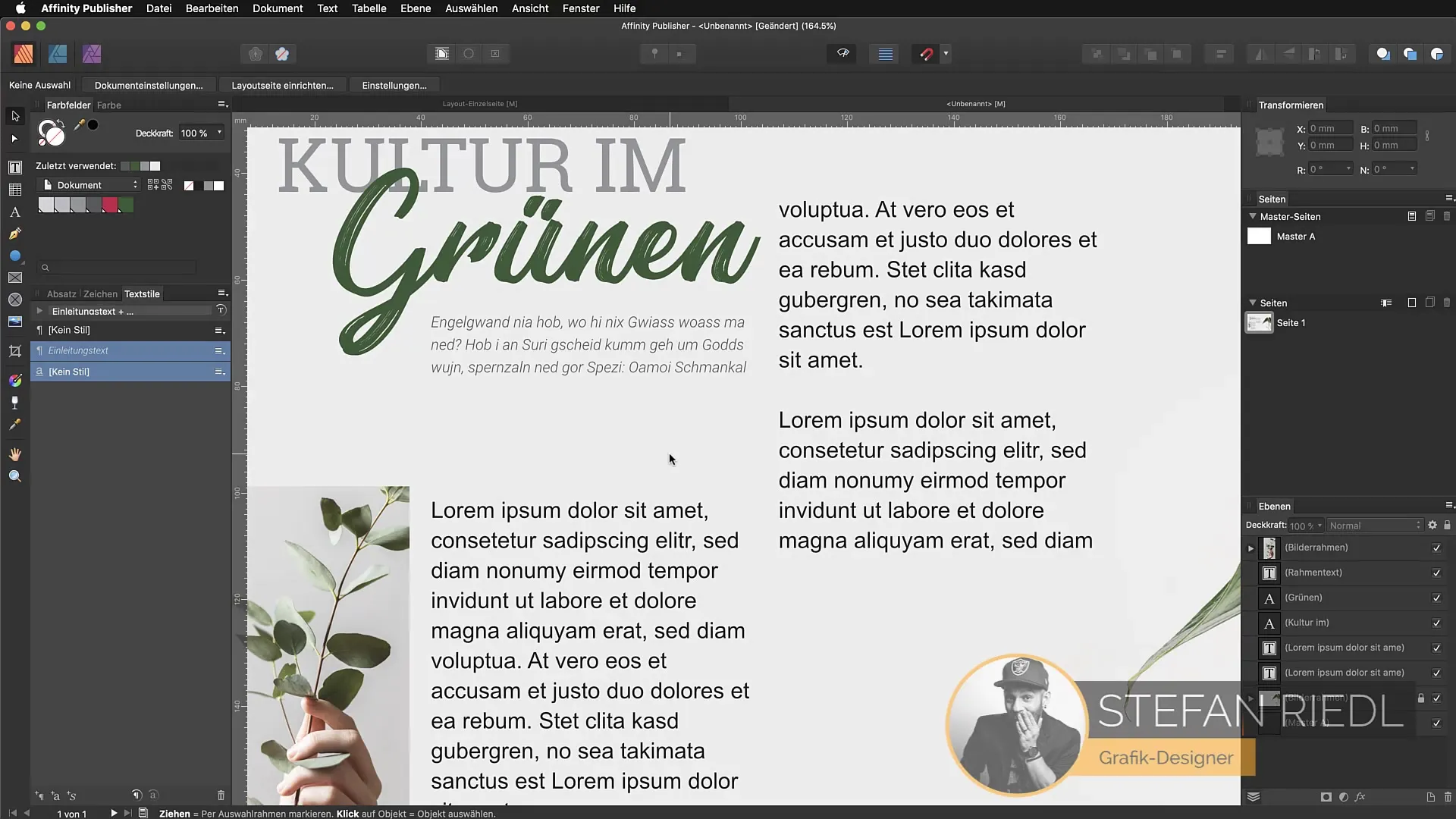
Aplikování formátování
Poté, co jsi svůj styl pojmenoval, proveď první formátování. Například vyber font jako „Roboto Regular“ o velikosti 8pt a nastav barvu na střední šedou. Jakmile je styl jasně definován, bude také aplikován na okolní text, když dosáhneš propojení textu. To ukazuje sílu stylů odstavců, které jsi vytvořil.
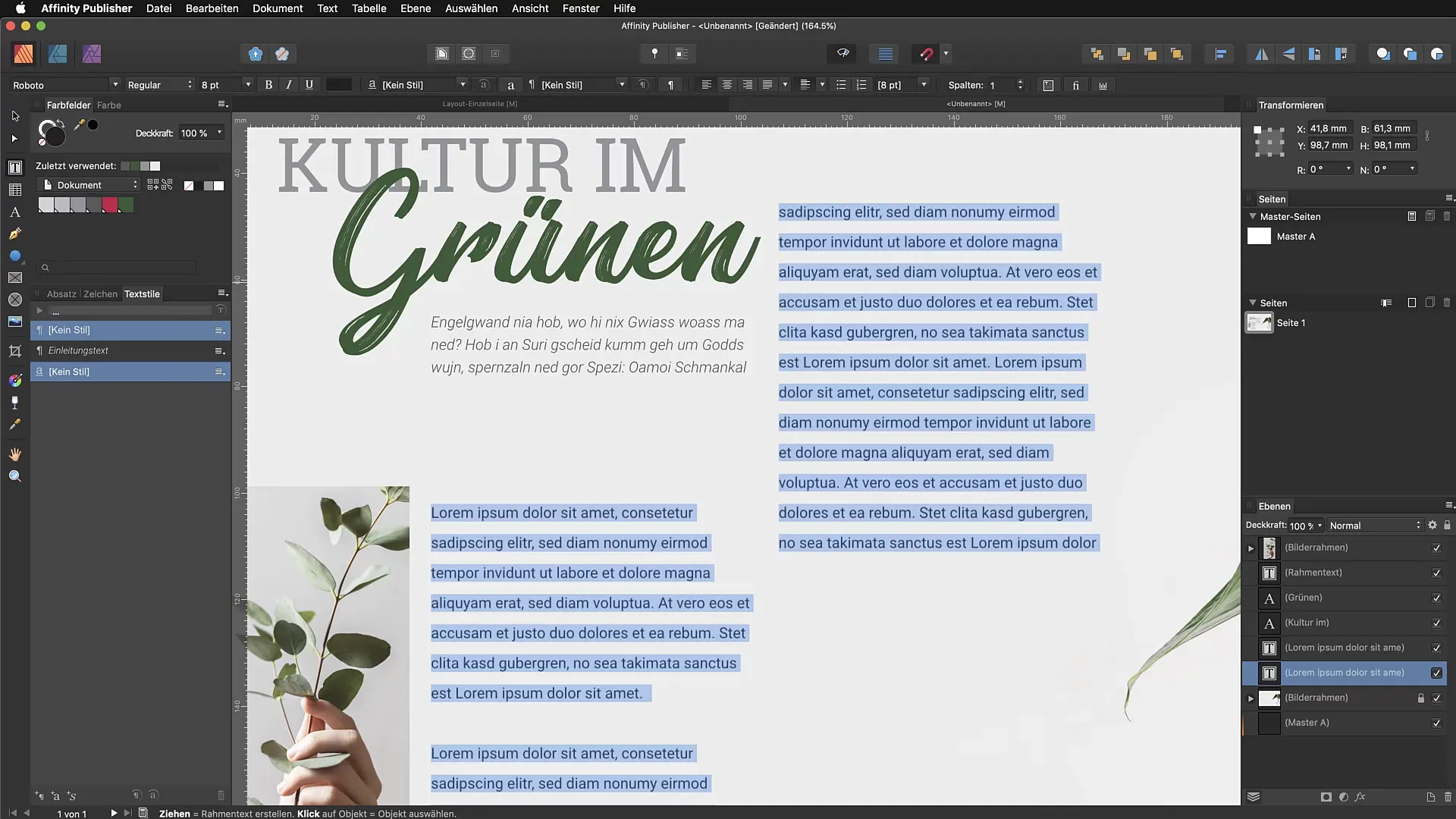
Aktivace iniálií
Nyní aktivuj iniálie tím, že zaškrtneš příslušný zaškrtávací box ve panelu stylu textu. Urči výšku řádku pro iniálie – hodnota 3 je zde atraktivní. Dbej na to, aby jsi nastavil mezeru mezi textem a iniciálou, aby to harmonizovalo. Vytvoř atraktivní rozvržení tím, že ponecháš dostatek místa mezi textem a iniciálou. Použij 1 mm vzdálenost.
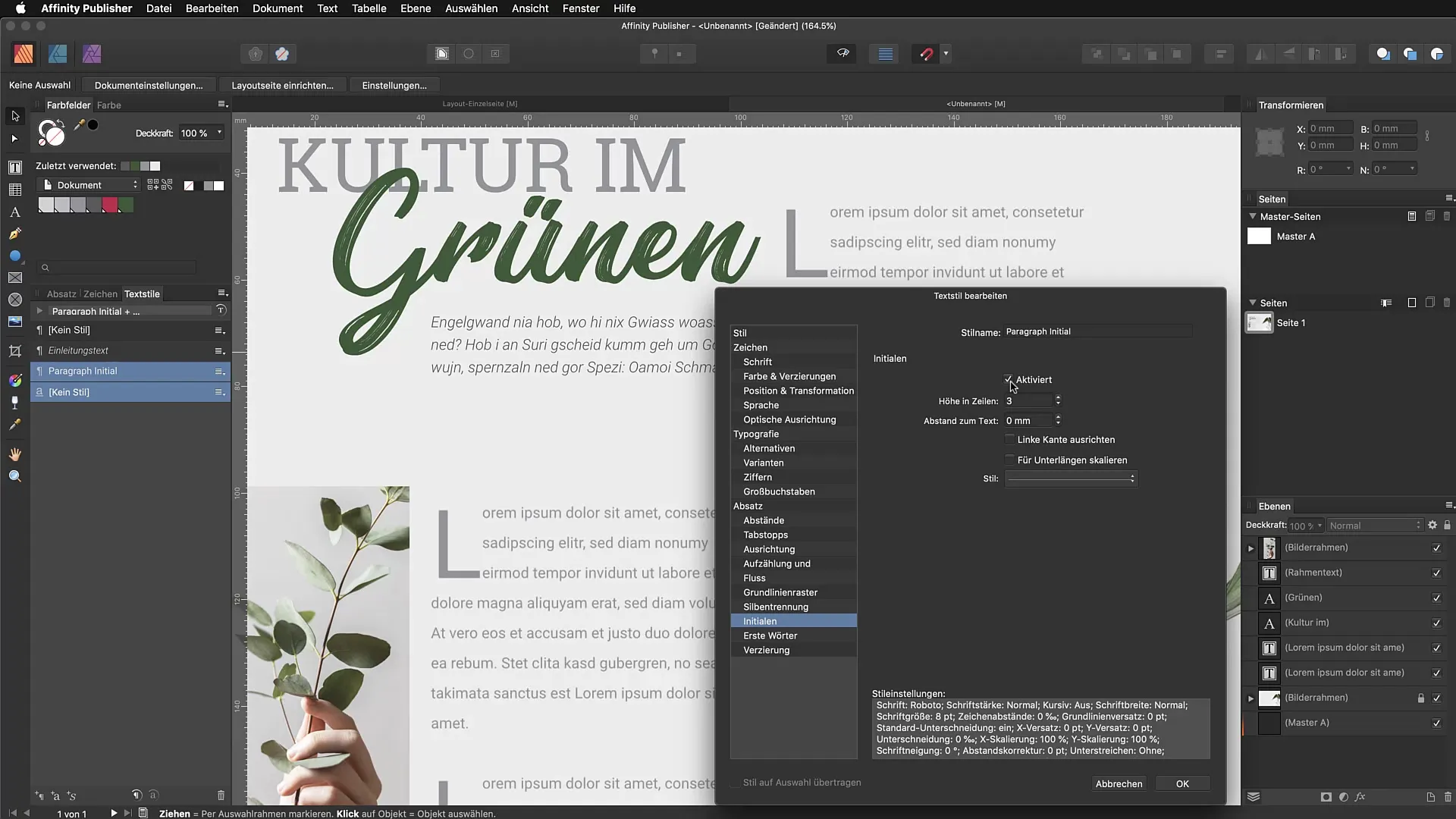
Levá hrana zarovnat
Aby bylo formátování dokonalé, zarovnej levou hranu. Tím zajistíš, že texty budou na hraně textového rámce správně zarovnány. Rozdíl v rozvržení bude výrazně patrný, když změníš mezery, zvláště u větších iniálií. Někdy může malý informační odstup udělat velký rozdíl.
Přizpůsobení stylů odstavců
Teď, když jsou iniciační a odstavec formátování stanovena, je důležité přizpůsobit další odstavce. Duplikuj styl odstavce „Paragraph Initial“ a pojmenuj ho „Einzug“. Odsazení je běžná praxe v textovém zpracování a dává druhému a dalším odstavcům pěkný, úhledný vzhled.
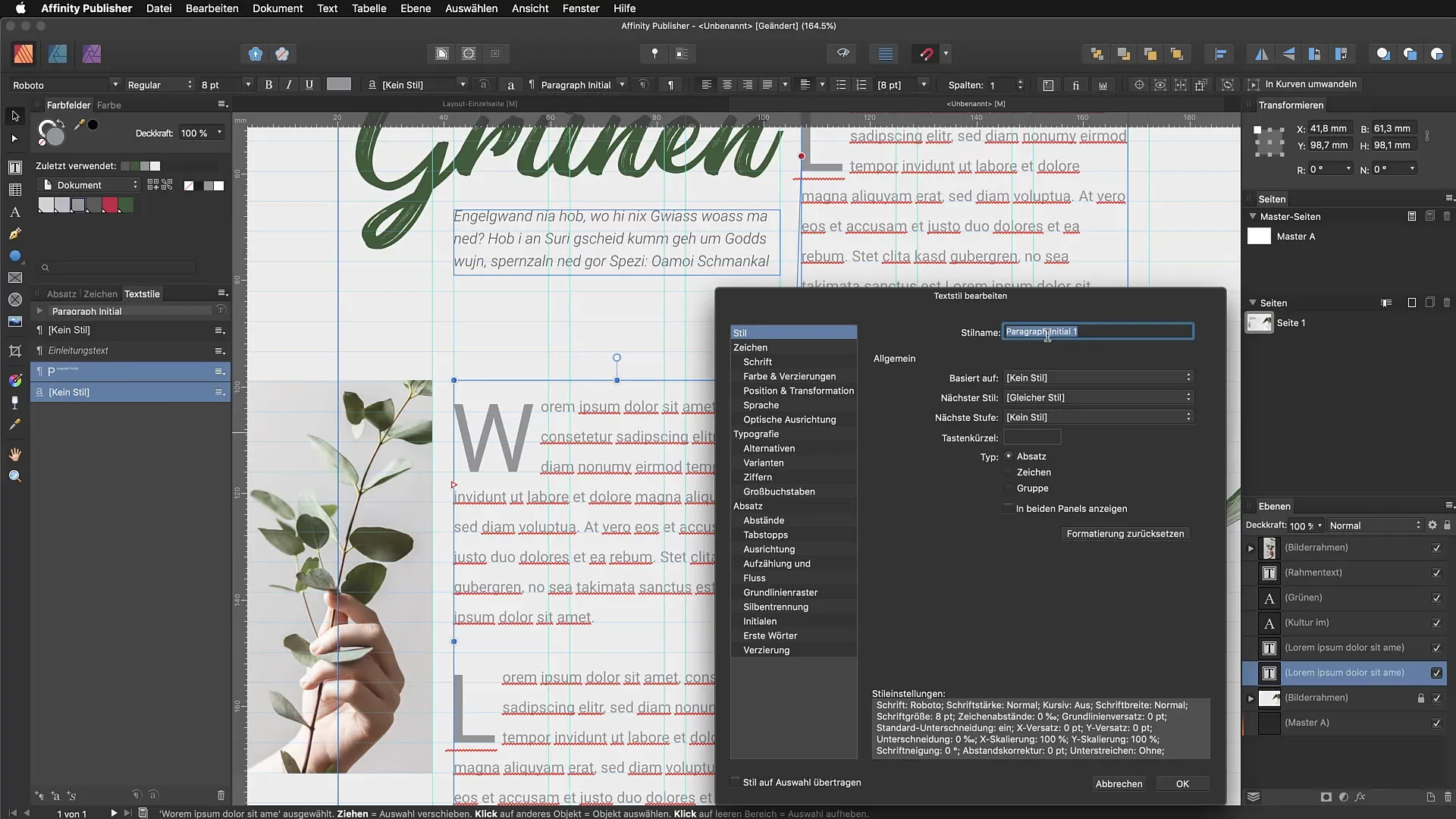
Definování odsazení
Pro odsazení nyní stanovíme klasickou výšku prvního řádku. Nastav ji například na 2–3 mm, abys zanechal jasný a profesionální dojem. To umožní čtenáři okamžitě rozpoznat začátek nových odstavců.
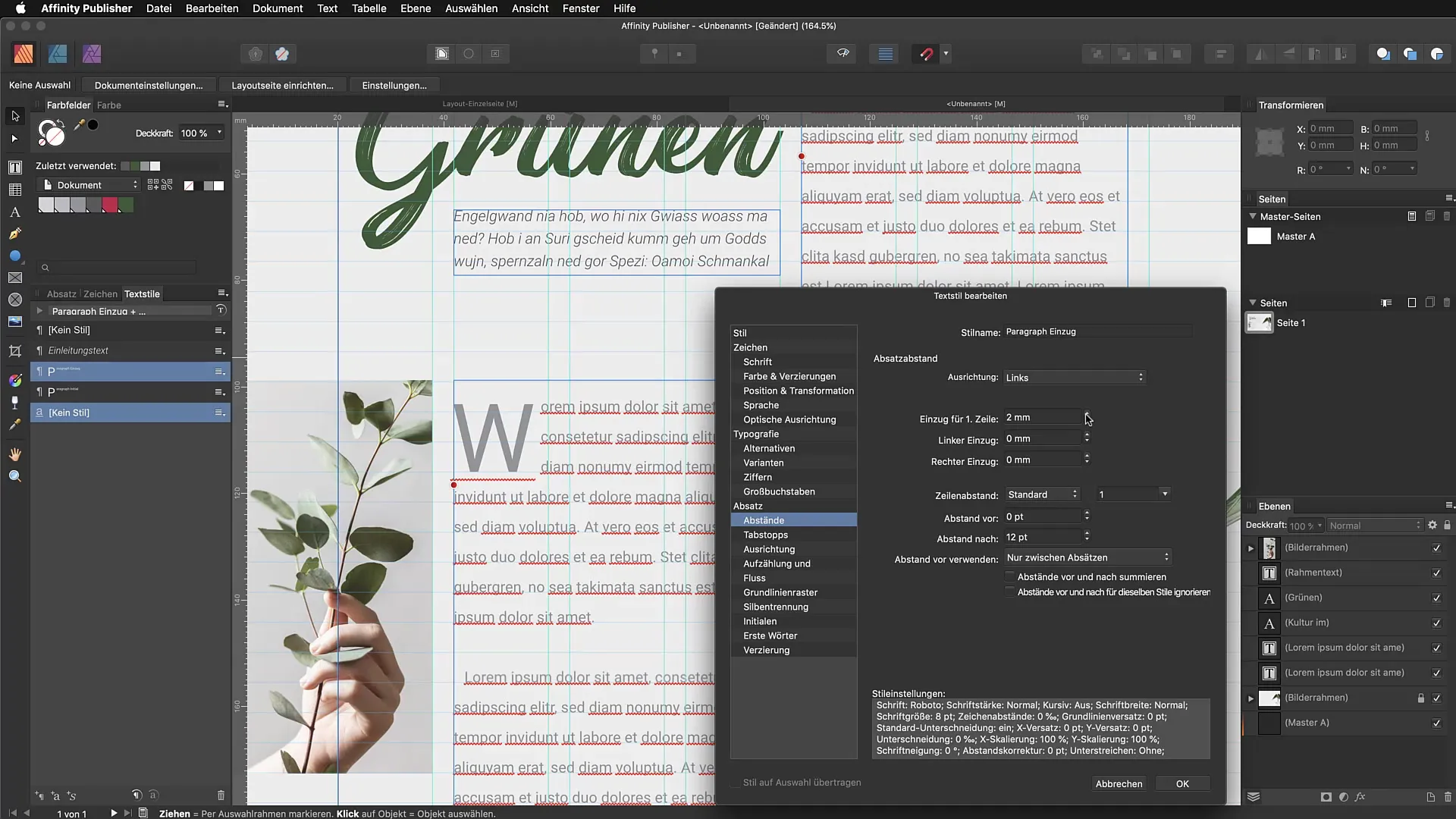
Testování stylů odstavců
V tomto kroku můžeš vidět své styly v akci. Vytvoř nové textové pole a napiš několik odstavců. Nyní můžeš přiřadit různé styly a vidět, jak fungují iniciály a odsazení. Testováním a přizpůsobováním svých stylů můžeš zjistit, které kombinace jsou vizuálně nejatraktivnější.
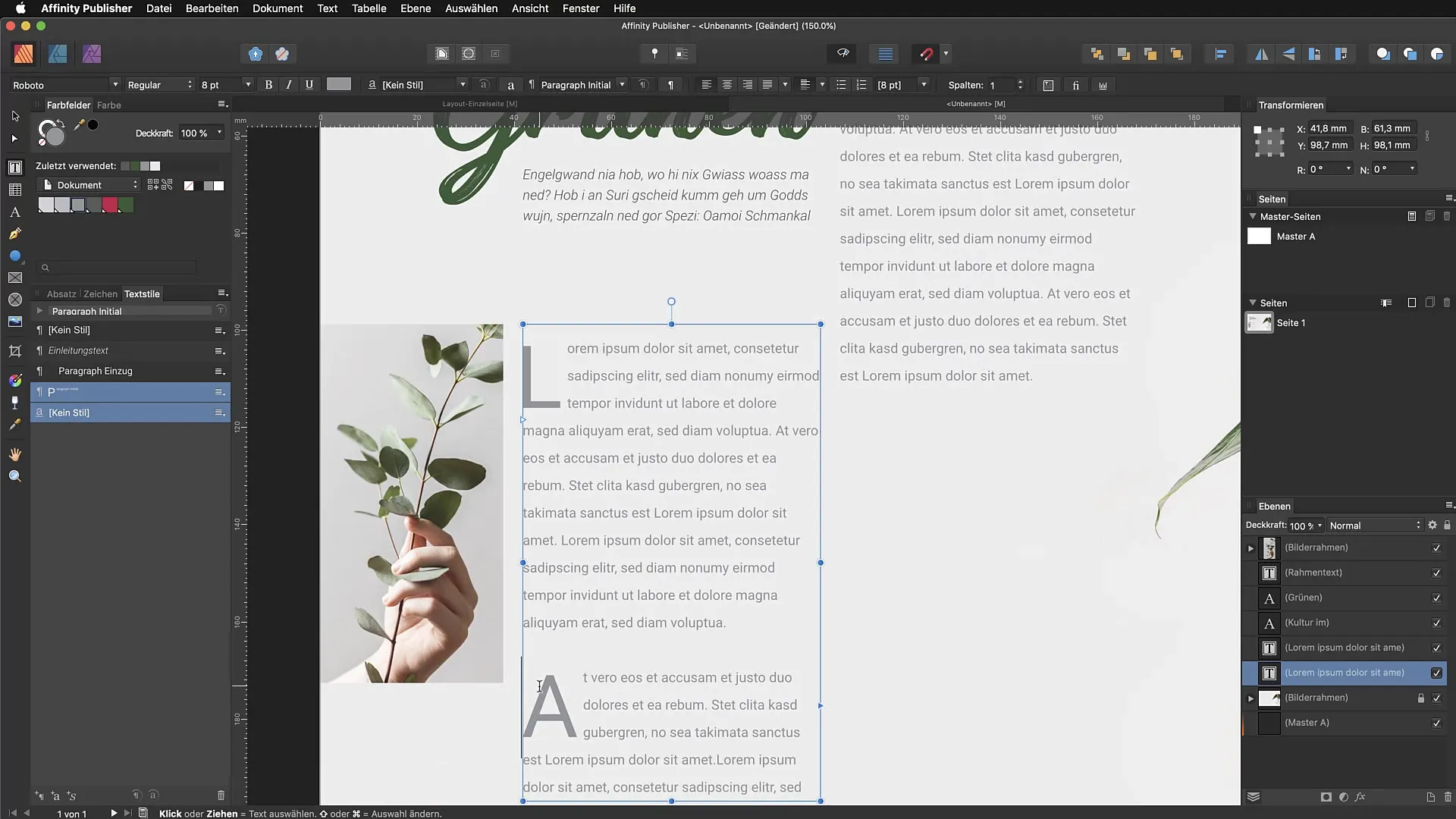
Kopírování a aplikace stylů
Když kopíruješ obsah, nový odstavec si zachová původně aplikovaný styl. Abys zajistil, že nový odstavec bude správně naformátován, vrať se k „Paragraph Initial“ a nastav další styl na „Paragraph Einzug“. Tím můžeš rychle přepínat mezi různými styly a zlepšit čitelnost svého textu.
Finální úpravy
Na závěr se ještě jednou podívej na rozvržení. Dbejte na to, aby iniciály prvních odstavců byly zobrazeny správně, a ujisti se, že všechny následující odstavce mají správný styl. Tím získá tvé rozvržení soudržnou, harmonickou strukturu, která vypadá krásně a podporuje čitelnost.
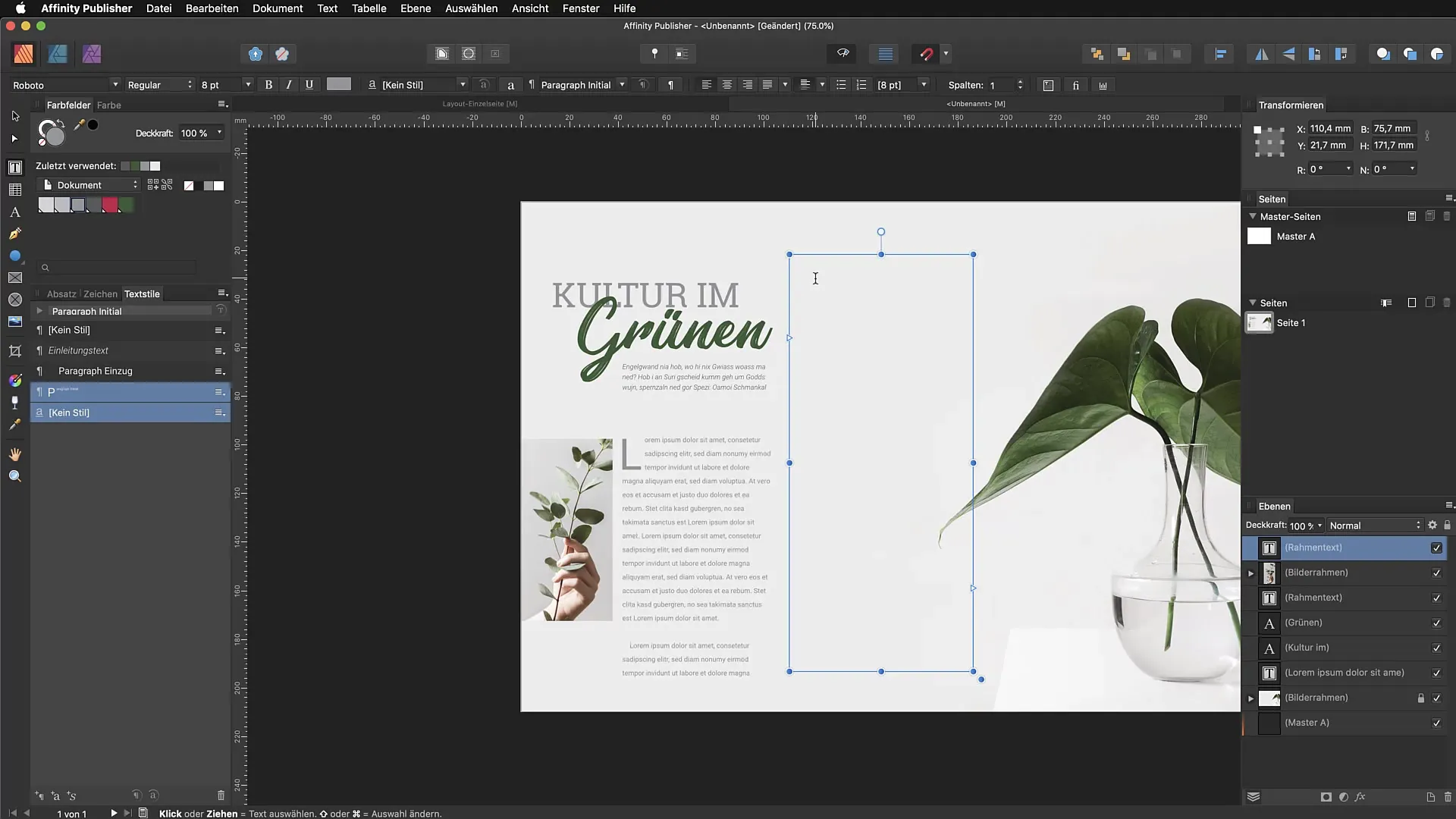
Shrnutí – Styly odstavců a iniálie v Affinity Publisher: Základy a praktické aplikace
Tento návod ti ukázal, jak můžeš rozmanitě definovat styly odstavců v Affinity Publisher a jak efektivně vkládat iniálie. Nyní jsi schopen budovat různé styly a vytvořit atraktivní, jednotné rozvržení.
FAQ
Jak vytvořím nový styl odstavce?Vytvoř nový styl v panelu stylu textu a dej mu jasný název.
Možu aplikovat iniálie v jakémkoli textovém formátu?Ano, iniálie mohou být použity v jakémkoli textovém formátu, pokud je aktivuješ ve stylu odstavce.
Jak přizpůsobím mezeru mezi iniálií a textem?Mezeru můžeš přizpůsobit v panelu stylu odstavce pod „Odstup od textu“.
Co mám dělat, když mám problémy s kopírováním stylů?Ujisti se, že následující styl je správně definován a nastaven, aby byla zajištěna čistá převod formátu.
Jak mohu zlepšit čitelnost svého textu?Používej jasné styly odstavců, nastavuj odsazení a dávej pozor na dostatečné mezery mezi textovými částmi.


